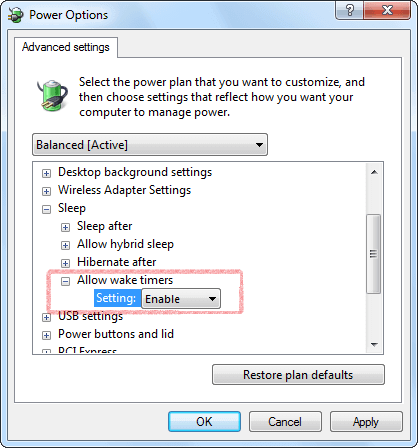Tillåt väckningstimers
How to turn off require sign-in on wakeup in Windows Settings
Problem: The alarm sound does not play on the logon screen after sleep in Windows 10 or Windows 11.
To stop Windows 10 or Windows 11 from asking to sign in after resuming from sleep, use these steps:
- Open Settings.
- Click on Accounts.
- Click on Sign-in options.
- Under the Require sign-in section, use the drop-down menu and select the Never option.
Once you complete the steps, you'll no longer be required to enter a password after waking up Windows from sleep.
Windows 10 Settings
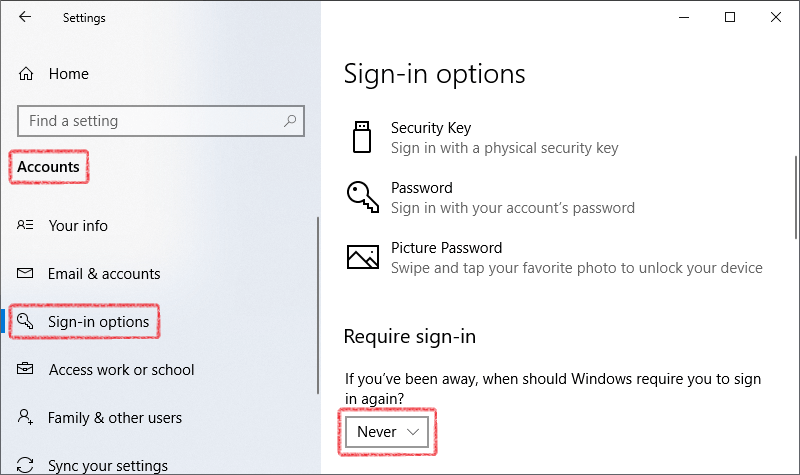
Windows 11 Settings
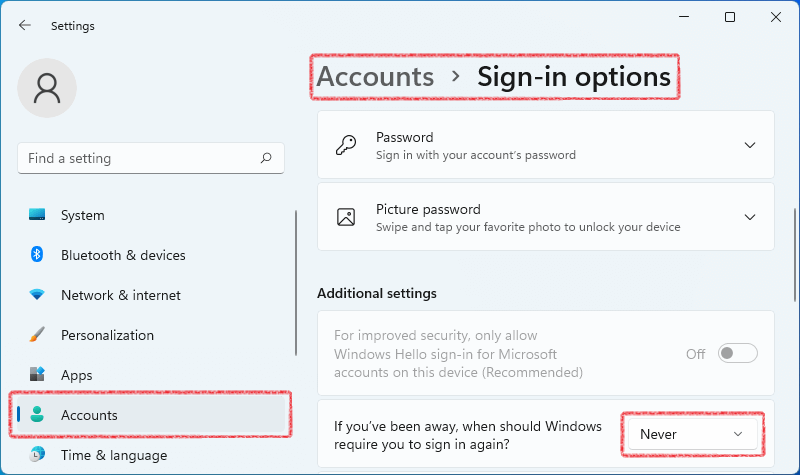
Kontrollera att Hot Alarm Clock får väcka datorn
1. Öppna Kontrollpanelen i Start-menyn.
2. Öppna Energialternativ i kontrollpanelen.
Obs! Om Energialternativ-objektet inte är tillgängligt ändrar du Visa efter till Stora ikoner längst upp till höger på kontrollpanelen.
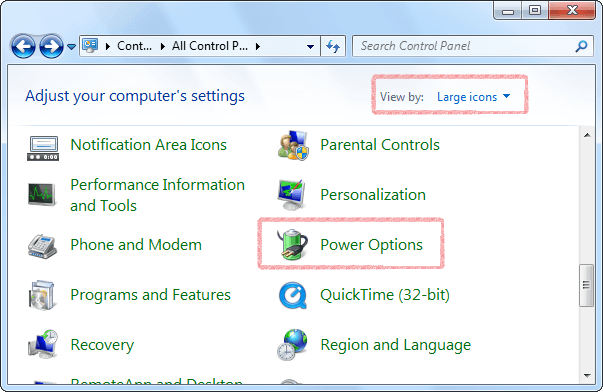
3. Välj Ändra schemainställningar bredvid den aktiva kraftplanen.
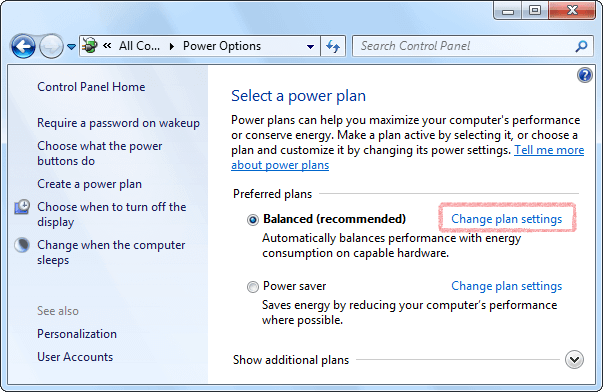
4. Klicka på Ändra avancerade inställningar.
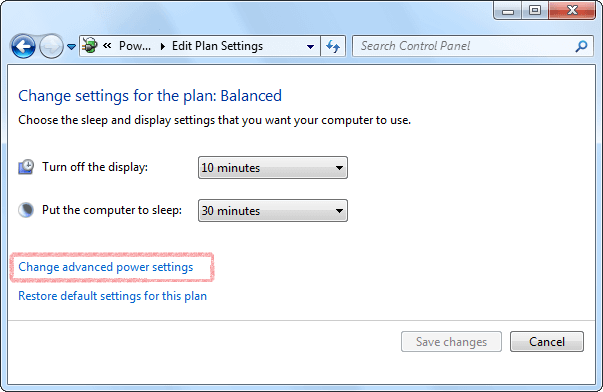
5. Klicka på Ändra inställningar som för tillfället inte är tillgängliga (vid behov).
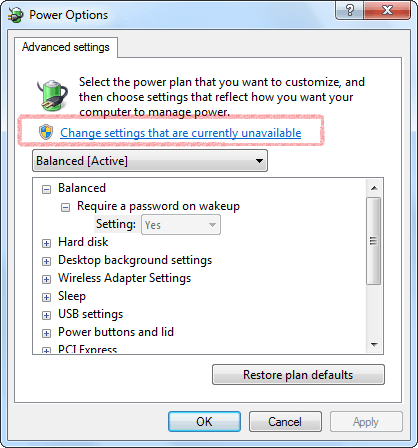
6. Ställ Tillåt väckningstimers till Aktivera under Strömsparläge-objektet och klicka sedan på OK för att spara ändringarna.